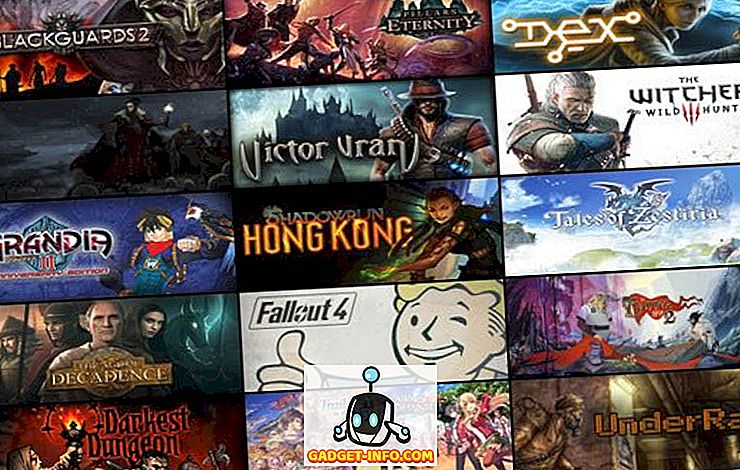หากคุณอยู่ใน IT คุณอาจติดตั้งจอภาพหลายจอในสำนักงานหรือที่บ้านใช่ไหม ปัจจุบันฉันใช้จอภาพสองจอทั้งที่สำนักงานและที่บ้าน เมื่อคุณเริ่มใช้คอมพิวเตอร์ที่มีจอภาพมากกว่าหนึ่งจอมันแทบจะเป็นไปไม่ได้เลยที่จะกลับไปใช้จอภาพเดียว!
จอภาพคู่ที่ยอดเยี่ยมเพราะคุณทำงานกับหลาย ๆ โปรแกรมแบบเต็มหน้าจอ แม้ว่าหลาย ๆ คนจะทำงานเพียงครั้งเดียวบนคอมพิวเตอร์ของพวกเขา แต่คนไอทีมักจะเปิดหน้าต่างอย่างน้อย 10 ถึง 15 หน้าต่างในเวลาใดก็ตาม
คุณสามารถใช้คุณสมบัติต่าง ๆ ใน Windows เวอร์ชั่นใหม่เพื่อแยกหน้าจอของคุณออกเป็นส่วน ๆ แต่มันก็ไม่ได้สวยหรูเหมือนมีจอภาพหลายจอ จอภาพคู่ทำให้เรามีประสิทธิภาพมากขึ้น อย่างไรก็ตามหากคุณใช้จอแสดงผลคู่กับตัวเลือกกราฟิกเริ่มต้นของ Windows คุณจะพลาดไปมาก มีหลายสิ่งที่ฉันเกลียดเกี่ยวกับการตั้งค่าจอภาพสองค่าเริ่มต้น:
1. ในการย้ายแอปพลิเคชั่นหนึ่งจากจอภาพหนึ่งไปยังสองหรือสามคุณต้องลดแอปพลิเคชั่นให้น้อยที่สุดแล้วจึงลากไปยังจอภาพอื่น! อาการปวดพระ
2. แม้ว่าแอปพลิเคชั่นบางตัวจะอยู่บนหน้าจอหลักของคุณและบางส่วนบนหน้าจอรองของคุณแอปพลิเคชันทั้งหมดจะปรากฏในทาสก์บาร์ สิ่งนี้ทำให้ยากมากที่จะทราบว่าโปรแกรมใดเป็นจอภาพ มันง่ายกว่ามากที่จะมีทาสก์บาร์แยกต่างหากสำหรับแต่ละจอภาพโดยมีเพียงโปรแกรมที่แสดงบนจอภาพเฉพาะนั้น (สิ่งนี้ไม่เป็นความจริงอีกต่อไปใน Windows 8 และ Windows 10)
3. ไม่มีวิธียืดแอปพลิเคชั่นเดียวตลอดทั้งจอภาพ มันยอดเยี่ยมจริง ๆ ถ้าคุณมีกระดาษคำนวณ Excel ยาวที่ต้องเลื่อนมาก หากคุณสามารถขยายแอปไปยังจอภาพสองหรือสามจอคุณสามารถเห็นคอลัมน์ได้มากถึงสองถึงสามเท่า!
เพื่อเอาชนะข้อ จำกัด เหล่านี้คุณต้องใช้ซอฟต์แวร์การจัดการหลายจอภาพของบุคคลที่สาม มีคู่จริง ๆ มูลค่าการกล่าวถึงบางอย่างฟรี แอพเชิงพาณิชย์มีคุณสมบัติมากขึ้นและอาจมีค่าใช้จ่ายขึ้นอยู่กับความต้องการของคุณ
เครื่องมือตรวจสอบสองทาง

เครื่องมือการตรวจสอบสองทางเป็นโปรแกรมโอเพ่นซอร์สที่สมบูรณ์ซึ่งได้รับการอัพเดตบ่อยครั้งมาก มีคุณสมบัติและตัวเลือกมากมายที่ให้คุณควบคุมได้ทุกแง่มุมของการตั้งค่าจอภาพคู่ ฉันแนะนำให้ลองใช้โปรแกรมนี้ก่อนเพราะฟรีและมีคุณสมบัติมากมาย
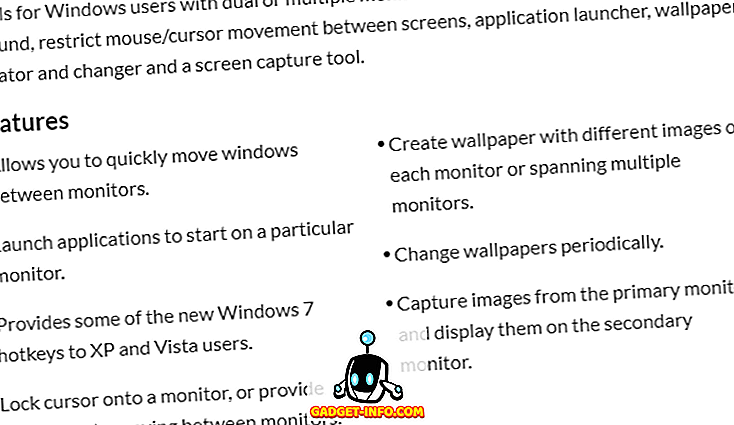
DisplayFusion
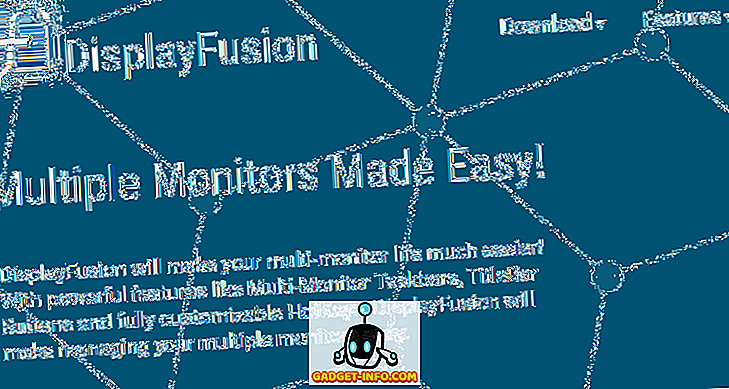
สำหรับการตั้งค่าจอภาพคู่ของฉันฉันได้ซื้อ DisplayFusion เพราะมันมีคุณสมบัติมากมาย แต่ดูเป็นมืออาชีพมากกว่าเครื่องมือจอภาพสอง พวกเขามีรุ่นฟรี แต่ฉันตัดสินใจที่จะใช้จ่าย $ 29 สำหรับรุ่น Standard Pro
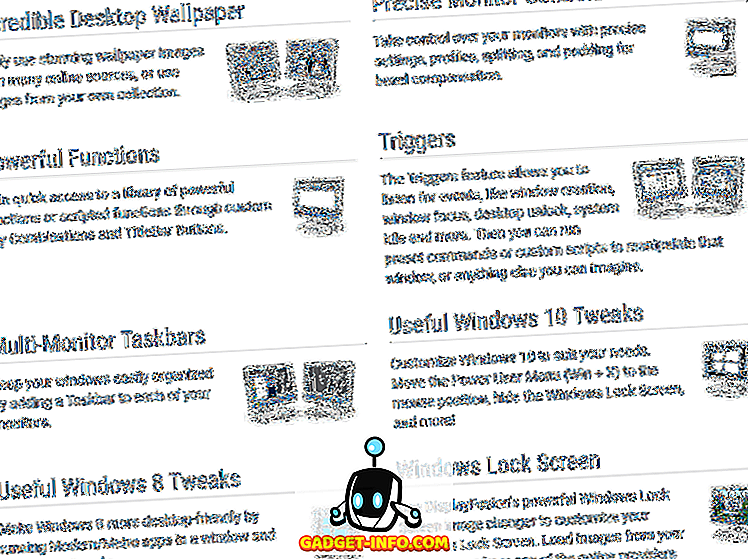
จากตัวเลือกการชำระเงินทั้งหมดนี้เป็นตัวเลือกที่ดีที่สุด มันยังมีคุณสมบัติบางอย่างที่เฉพาะกับ Windows 10 ซึ่งค่อนข้างไม่มีซอฟต์แวร์อื่น ฉันชอบคุณลักษณะทริกเกอร์ซึ่งเป็นเอกลักษณ์ของ DisplayFusion ช่วยให้คุณเรียกใช้คำสั่งหรือสคริปต์บางอย่างเมื่อมีเหตุการณ์เกิดขึ้นบนพีซีของคุณ
หลายจอภาพจริง
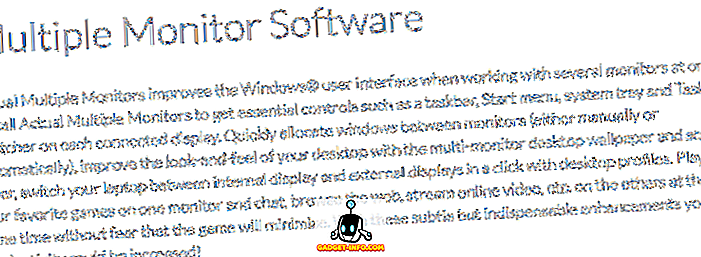
Actual Multiple Monitors เป็นโปรแกรมจาก DisplayLink ราคาของซอฟต์แวร์คือ $ 25 แต่จะมีรุ่นทดลองใช้ฟรี โปรแกรมนี้ยังมีคุณสมบัติมาตรฐานส่วนใหญ่ที่คุณคาดหวังเช่นแถบงานที่กำหนดเอง, ปุ่มแถบชื่อเพิ่มเติม, ปุ่มลัดที่กำหนดเอง, การจัดเรียงหน้าต่าง, ตัวแบ่งเดสก์ท็อป, การมิเรอร์เดสก์ทอป ฯลฯ
UltraMon

UltraMon ยังเป็นยูทิลิตี้ที่ดีสำหรับระบบหลายจอภาพ แต่มันไม่ได้เป็นคุณสมบัติที่อุดมไปด้วยอย่างที่ฉันกล่าวไว้ข้างต้น นอกจากนี้ยังมีค่าใช้จ่าย $ 40 อย่างไรก็ตามสิ่งที่คุณจะได้รับคือ:
- ความสามารถในการย้ายหน้าต่างอย่างรวดเร็วหรือขยายหน้าต่างให้กว้างที่สุดบนเดสก์ท็อป
- ควบคุมตำแหน่งของแอปพลิเคชันด้วยทางลัด
- ความสามารถในการมีวอลล์เปเปอร์และสกรีนเซฟเวอร์ที่แตกต่างกันในแต่ละจอภาพ
- ความสามารถในการสะท้อนการแสดงผลหลักไปยังจอภาพที่สองสำหรับการนำเสนอ
- ความสามารถในการแบ่งส่วนโปรแกรมลงบนแถบงานที่เหมาะสม
โดยรวมแล้ว UltraMon เป็นโปรแกรมที่เหมาะสมสำหรับการจัดการจอแสดงผลหลายจอ
multimon
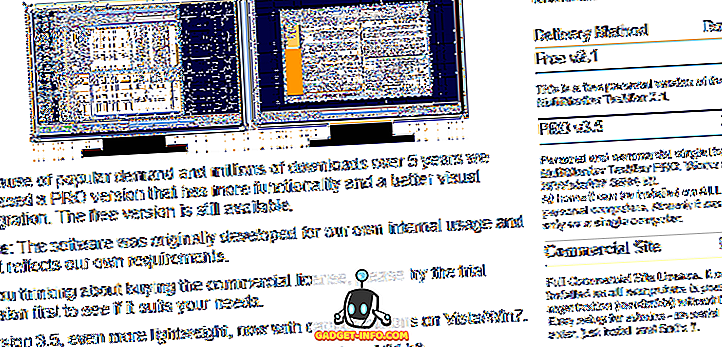
MultiMon เป็นโปรแกรมรุ่นเก่าที่ยังใช้งานได้กับ Windows เกือบทุกรุ่น โปรแกรมมาในสองรสชาติ: ฟรีและ PRO รุ่นฟรีโดยทั่วไปจะเพิ่มทาสก์บาร์ที่สองให้กับจอภาพที่สองของคุณ สำหรับรุ่นฟรีไม่มีฟังก์ชั่นที่มีประโยชน์อื่น ๆ
อย่างไรก็ตามหากคุณไม่ต้องการใช้เงินและได้รับแถบงานสองอันที่แสดงเฉพาะแอปพลิเคชันจากจอภาพนั้นก็ใช้งานได้ดี (แม้ว่า Windows จะทำสิ่งนี้โดยอัตโนมัติในตอนนี้) รุ่น PRO เพิ่มคุณสมบัติบางอย่างเพิ่มเติมเช่นความสามารถในการยืดโปรแกรมหนึ่งผ่านเดสก์ท็อปหลายเครื่องการจัดการหน้าต่างระหว่างหน้าจอที่ดีขึ้นด้วยความละเอียดที่แตกต่างกันรองรับธีมสำหรับแถบงานที่สอง / สาม ฯลฯ
รุ่น PRO ราคา $ 35 ซึ่งสูงมากในมุมมองของฉัน! มันยังไม่ได้รับการปรับปรุงตั้งแต่ปี 2013 ซึ่งทำให้ยากที่จะแนะนำ
นี่เป็นตัวเลือกที่ดีที่สุดสำหรับการจัดการจอภาพสองจอในปัจจุบัน มีไม่มากที่มีในหมวดนี้ หากคุณใช้โปรแกรมอื่นโปรดแจ้งให้เราทราบในความคิดเห็น สนุก!